win7升级win10后如何清理c盘
发布时间:2017-12-17 21:00:35 浏览数: 小编:jiwei
有用户反馈自己从win7系统升级到win10后,发现C盘空间紧张,发现C盘有很多原系统的残留文件,自己也不需要还原win7了,想把这些文件清理了,具体要如何操作?想了解方法的请参阅以下内容。
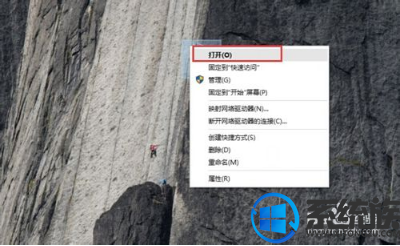
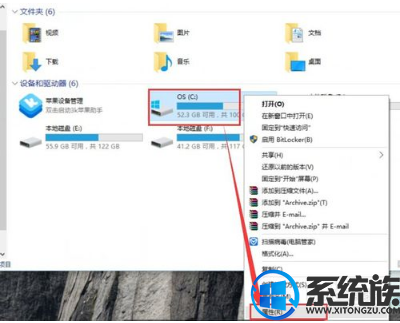


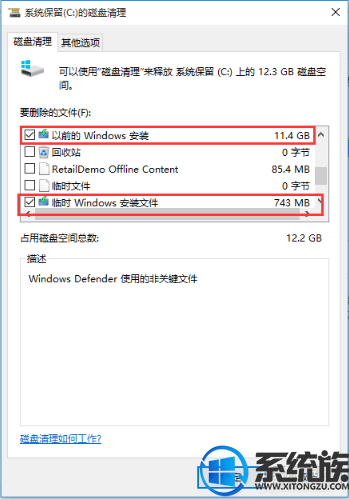
相关教程:win10如何深度清理c盘
右击“此电脑”,选择打开
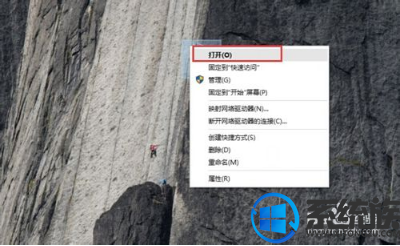
右击 “C盘”,选择“属性”
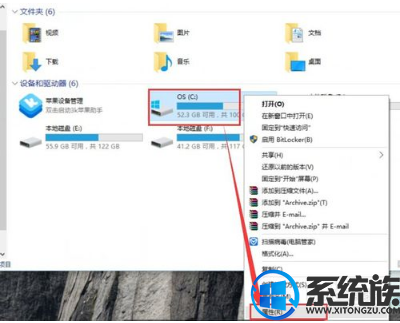
点击磁盘清理

在“磁盘清理 ”对话框中点击“清理系统文件”

选中“以前的windows安装”和“临时windows安装文件”,点击确定
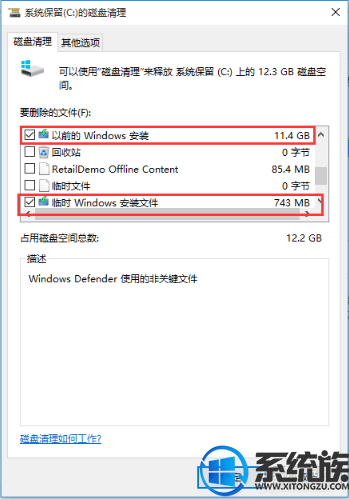
点击“是”,请再次注意,删除后是不能在还原到原来的win7系统了
以上就是win7升级win10后C盘的清理方法了,更多win10系统知识,请关注系统族。
专题推荐: win10系统清理垃圾
上一篇: 任务栏样式不好看win10怎么让桌面任务栏图标居中
下一篇: win10断电之后怎么恢复之前进程



















